雨课堂电脑版是由国内知名学府“清华大学”推出的一款智能化云端教学平台,不仅收录了教育部所有在线教育研究中心重点的研究课题,还提供了更加灵活的课前学习,弹幕、投稿、课堂红包、随机点名,大班教学也能人人都发言,课堂积极性远高于线下。不仅如此,软件通过了全景的数据驱动板块,为用户提供了全周期的教学数据分析,课前-课堂-课后,每一步,都看得见,学生能够清楚的知道自己知识的薄弱点在哪里、哪里需要加强,相当于多了一个全职家教老师。
值得一提的是,全新的雨课堂pc客户端还能够与社交平台关联在一起,老师能够将丰富的教学资源轻松插入幻灯片,随时随地推送到学生微信,再通过学生反馈的作业情况,精准把握每个学生的知识掌握水平,并且线上完善的作业题型足以满足学生不同作业需求,做到随时讲,随时测,以做研究的心,解构和革新教学。
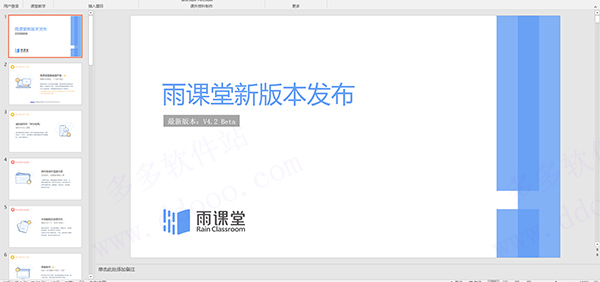
雨课堂电脑版如何上传附件?
第一步、用电脑浏览器(chrome或360、QQ浏览器、搜狗浏览器等)打开雨课堂网页版(地址:ykt.io/web)并登录。
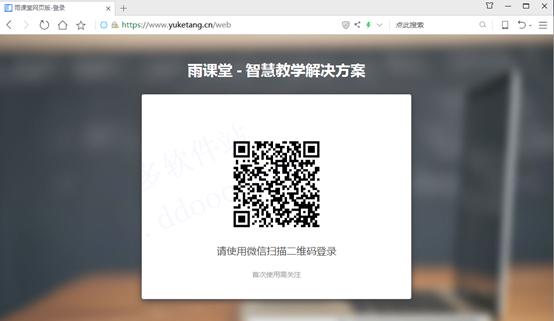
第二步、打开需要作答的主观题所在的班级,进入相应的教学活动(以在动力学-1班布置的主观题为例)
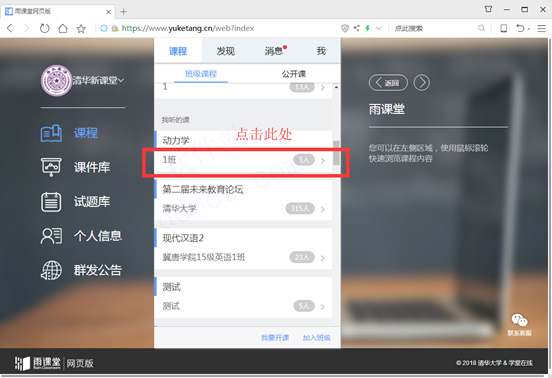
第三步、选择对应教学任务
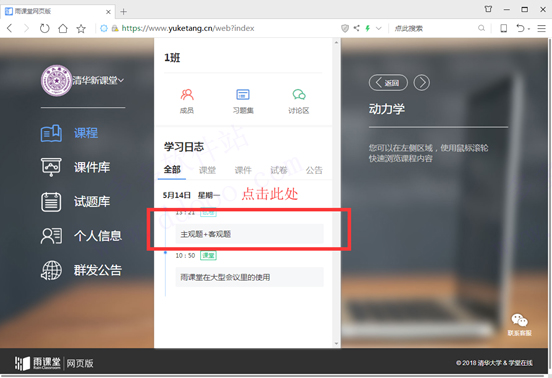
第四步、翻页至该题目页,选择作答。选择上传附件。
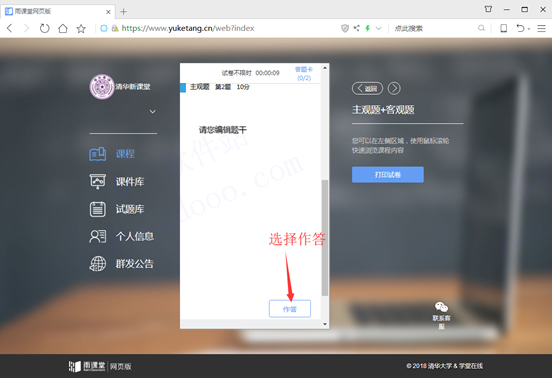
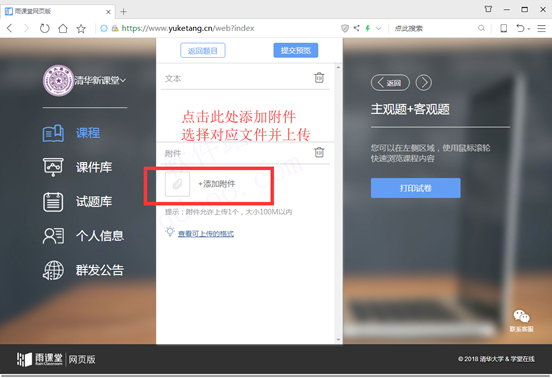
怎么发弹幕?
1、首先需要进入并登录到雨课堂的软件内,用户在开启弹幕前,最好需要先对弹幕的速度进行设置,用户只需在上方点击“功能设置”选项,弹出设置的窗口,点击“弹幕”栏,就可以根据自己的需要对弹幕的速度进行设置了,一般情况下选择“慢速”或“中速”即可,如下图所示:
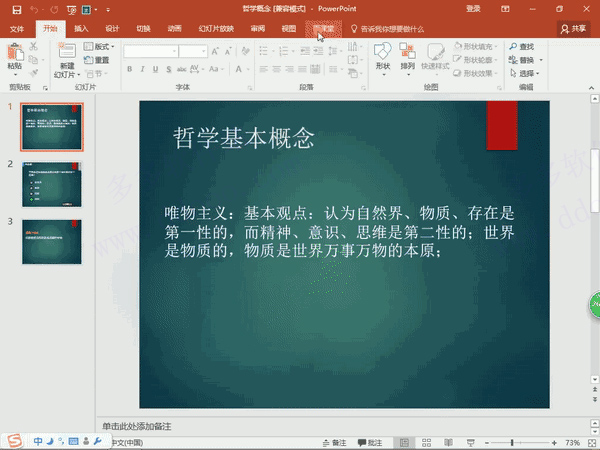
2、关闭设置界面,之后就可以选择上方的“开启雨课堂授课”选项进行授课了,弹出设置界面,输入课程、班级等内容,点击“开启授课”即可
3、软件默认进入到幻灯片放映的界面,可以看到右边有一个功能模块,这就是可以帮助我们开启弹幕的选项,如下图所示:
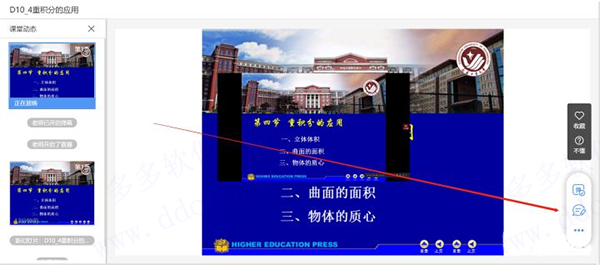
4、点击上一步所说的选项后,可以看到其中的“弹幕”功能,点击开启后就能够在上方看到“老师已开启弹幕”的弹幕,这也就代表弹幕已经成功开启了,如果你想要关闭弹幕,只需点击“关弹幕”即可
如何下载或打印课件
1、进入学习日志教学任务详情页的教学内容PPT页面;
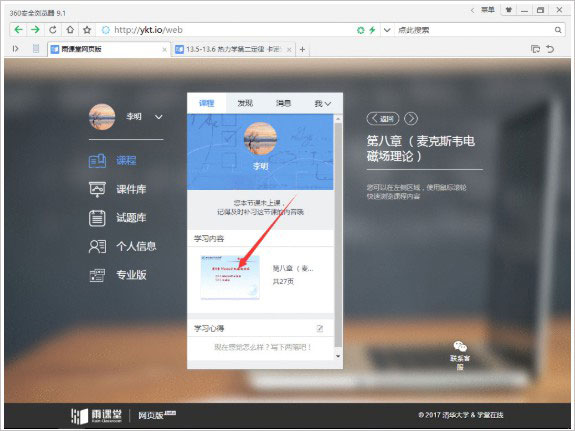
2、进入之后选择打印,跳转到打印预览;
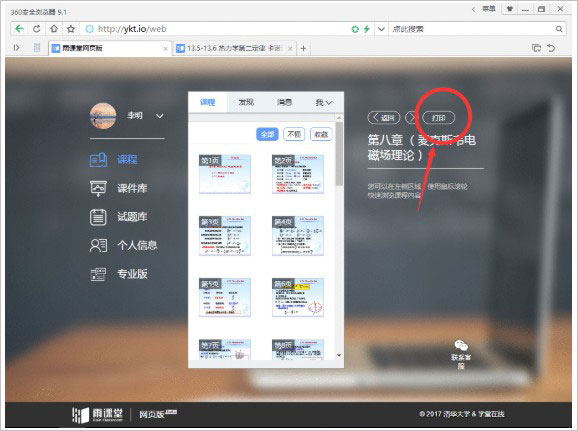
3、可以选择打印样式,确定好之后,点击打印即可。
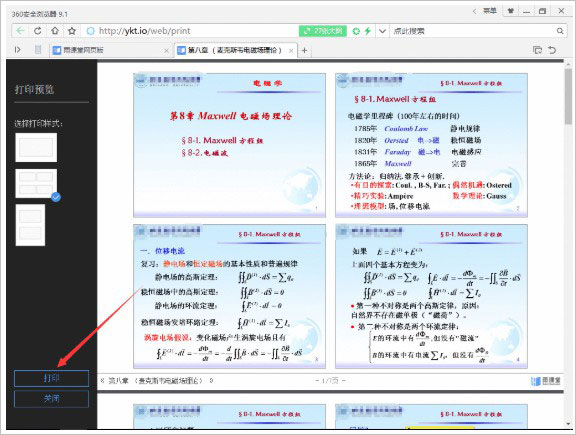
软件功能
1、灵活的课前学习
丰富的教学资源轻松插入幻灯片,随时随地推送到学生微信
2、快捷的课上测验
一键发送融入PPT的习题,可限时可续时,随时讲,随时测
3、创新的师生互动
弹幕、投稿、课堂红包、随机点名,大班教学也能人人都发言
4、 完善的作业题型
主客观题、投票题,附件作答、拍照上传、语音回复,满足不同作业需求
5、全景的数据驱动
为您提供全周期的教学数据分析,课前-课堂-课后,每一步,都看得见
6、 真正地懂得教学
教育部在线教育研究中心重点研究课题,以做研究的心,解构和革新教学
软件新功能
1、课堂板书
PPT和黑板不可兼得?这里有一张可以书写和记录的白板。既能书写,又能回看。
2、视频直播授课
教师可在插件端开启视频直播,远程上课的同学同样可以看到课堂,深度参与。
3、投稿/弹幕生成词云
教师可在遥控器生成并投屏词云,精准把握同学们投稿和弹幕的讨论热点。
4、课件支持插入音频
教师可在插件端插入音视频文件,通过课前课件发送给学生。
常见问题
一、如何修改雨课堂显示语言?
打开任意PPT, 点击雨课堂-功能设置-语言,在下拉列表中选择英文(English)
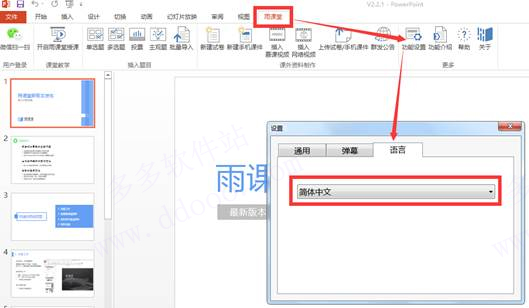
二、如何邀请学生加入班级?
1、课下使用
进入雨课堂公众号,点击【我的】-【课程】,进入相应的班级,点击【成员管理】-【邀请】,即可找到班级二维码和班级邀请码,此时将二维码截图发送到班级群或学生,或直接将该页链接分享给学生即可。
2、课上使用
打开电脑端PPT,微信扫码登录您的雨课堂账号,点击【开启雨课堂授课】,就会出现课堂二维码和课堂暗号。对于课前没有加入班级的学生,通过课堂二维码或课堂邀请码加入班级
三、如何在雨课堂中查看学习日志?
1、在微信【添加朋友】中搜索“雨课堂”,进入雨课堂公众号关注页面,点击关注即可。也可直接扫描下方雨课堂公众号二维码进行关注。
2、直接在手机微信雨课堂中,点击【我的】-【课程】-找到相应的班级点击进入,在学习日志列表中找到具体的学习日志,点击进入即可查看日志详情。
其它版本下载
-
查看详情
荷塘雨课堂电脑版 v6.2.3.6695官方版
 165.45M
165.45M
-
查看详情
长江雨课堂电脑版 v6.2.3.6695
 165.45M
165.45M
-
查看详情
黄河雨课堂电脑版 v6.2.3.6695官方pc版
 165.45M
165.45M
-
查看详情
雨课堂经典版 v4.4.3.6695官方pc版
 72.9M
72.9M
发表评论
0条评论软件排行榜
热门推荐
 阿虎医考电脑版 v9.1.7180.63M / 简体中文
阿虎医考电脑版 v9.1.7180.63M / 简体中文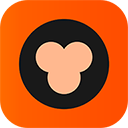 猿辅导电脑版官方版 v6.128.0学生端172.98M / 简体中文
猿辅导电脑版官方版 v6.128.0学生端172.98M / 简体中文 233网校电脑版 v6.0.4.462.25M / 简体中文
233网校电脑版 v6.0.4.462.25M / 简体中文 新东方云教室电脑版 v2.54.3.1314193.11M / 简体中文
新东方云教室电脑版 v2.54.3.1314193.11M / 简体中文 有道小班课电脑版 v2.16.0官方版288.84M / 简体中文
有道小班课电脑版 v2.16.0官方版288.84M / 简体中文 盐课堂电脑版 v8.0.2电脑版1.55M / 简体中文
盐课堂电脑版 v8.0.2电脑版1.55M / 简体中文 作业帮一课 v9.10.2官方版170.5M / 简体中文
作业帮一课 v9.10.2官方版170.5M / 简体中文 荷塘雨课堂电脑版 v6.2.3.6695官方版165.45M / 简体中文
荷塘雨课堂电脑版 v6.2.3.6695官方版165.45M / 简体中文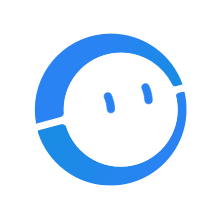 沪江cctalk电脑版 v7.10.15.5官方pc版275M / 简体中文
沪江cctalk电脑版 v7.10.15.5官方pc版275M / 简体中文 国家中小学智慧教育平台pc端 v1.3.6669.73M / 简体中文
国家中小学智慧教育平台pc端 v1.3.6669.73M / 简体中文



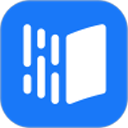
 阿虎医考电脑版 v9.1.7
阿虎医考电脑版 v9.1.7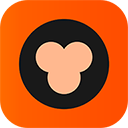 猿辅导电脑版官方版 v6.128.0学生端
猿辅导电脑版官方版 v6.128.0学生端 233网校电脑版 v6.0.4.4
233网校电脑版 v6.0.4.4 新东方云教室电脑版 v2.54.3.1314
新东方云教室电脑版 v2.54.3.1314 有道小班课电脑版 v2.16.0官方版
有道小班课电脑版 v2.16.0官方版 盐课堂电脑版 v8.0.2电脑版
盐课堂电脑版 v8.0.2电脑版 作业帮一课 v9.10.2官方版
作业帮一课 v9.10.2官方版 荷塘雨课堂电脑版 v6.2.3.6695官方版
荷塘雨课堂电脑版 v6.2.3.6695官方版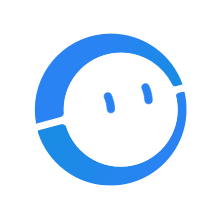 沪江cctalk电脑版 v7.10.15.5官方pc版
沪江cctalk电脑版 v7.10.15.5官方pc版 国家中小学智慧教育平台pc端 v1.3.6
国家中小学智慧教育平台pc端 v1.3.6 赣公网安备36010602000168号,版权投诉请发邮件到ddooocom#126.com(请将#换成@),我们会尽快处理
赣公网安备36010602000168号,版权投诉请发邮件到ddooocom#126.com(请将#换成@),我们会尽快处理